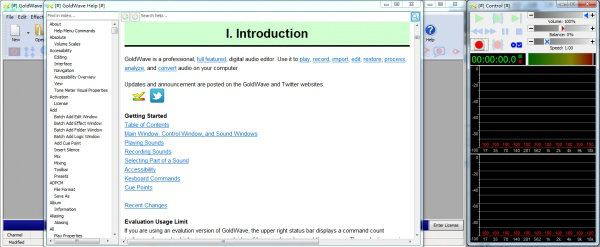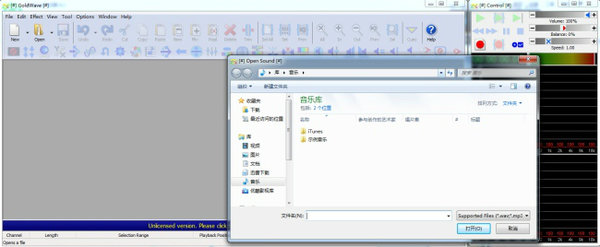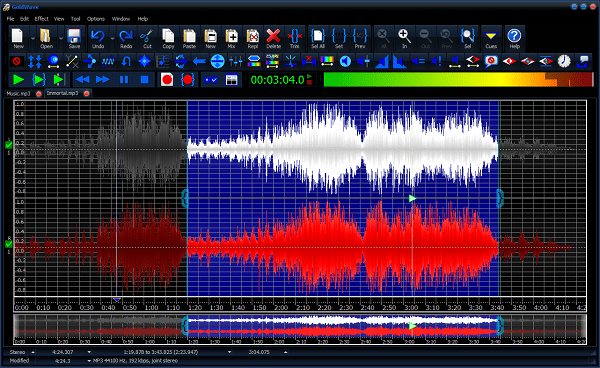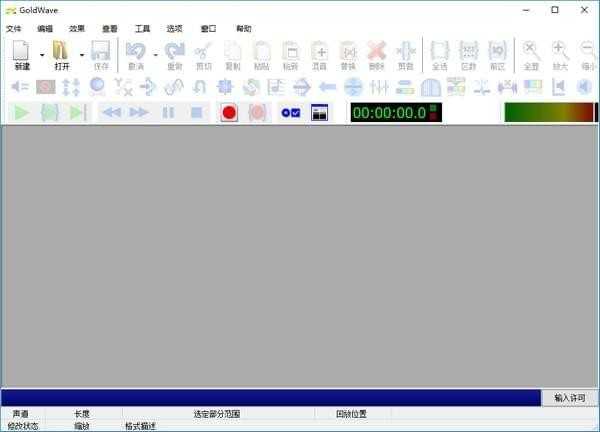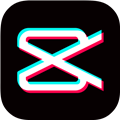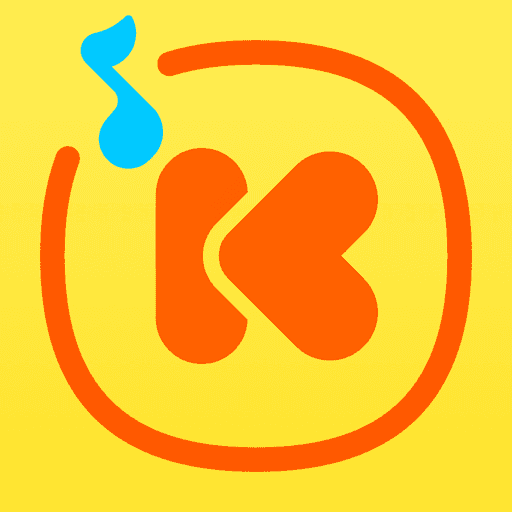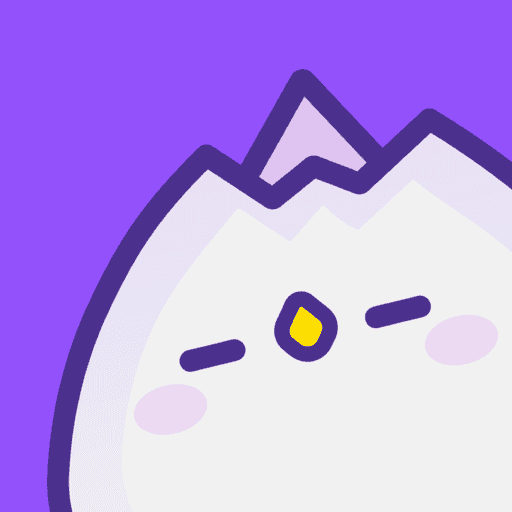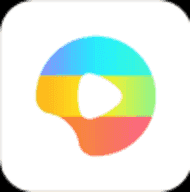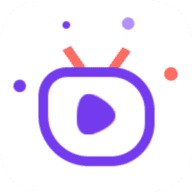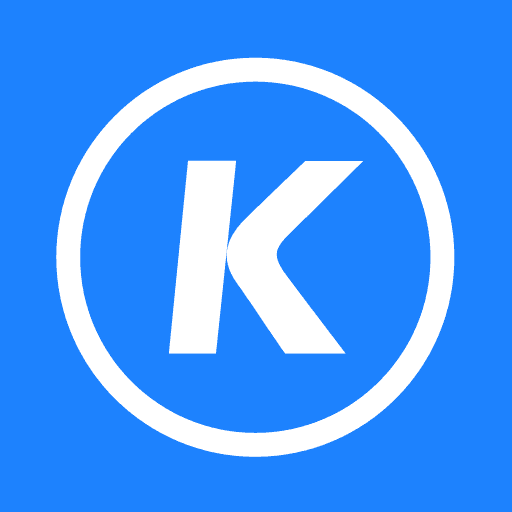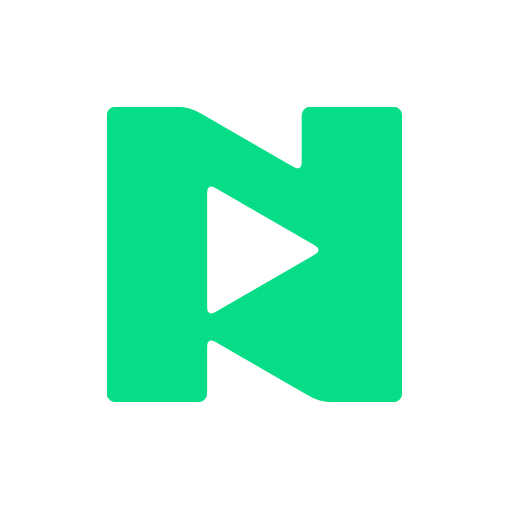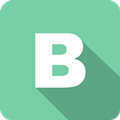goldwavev6.51
goldwave手机版是一款非常专业的音频处理软件,goldwave中文版支持大部分音频文件格式,能够帮助用户快速处理音频文件,集播放、剪辑、录制和转换为一体,支持多种声音效果,回声、多普勒、混响、降噪等全都覆盖到了,需要的用户快来下载goldwave吧。
goldwave app安装教程
1、下载本站的安装包,解压并安装
2、解压后,运行goldwave配置
3、根据你的需要,进行配置就可以了(确定后,第一次使用会弹出一个对话框架,要你安装你也点确认。)
正常界面如下图所示:
goldwave app功能
1、直观、可定制的用户界面,使操作更简便;
2、多文档界面可以同时打开多个文件,简化了文件之间的操作;
3、编辑较长的音乐时,它会自动使用硬盘,而编辑较短的音乐时,就会在速度较快的内存中编辑;
4、该软件允许使用很多种声音效果,如:倒转(Invert)、回音(Echo)、摇动、边缘(Flange)、动态(dynamic)和时间限制、增强(strong))、扭曲(warp)等;
5、精密的过滤器(如降噪器和突变过滤器)帮助修复声音文件;
goldwave app使用方法
1.声道选择
有时在编辑中只想对其中一个声道进行处理,另一个声道要保持原样不变化,这该如何进行选择呢?使用GoldWave中文版编辑菜单的声道命令,直接选择将要进行作用的声道就行了(上方表示左声道,下方表示右声道)。
2.回声效果制作
GoldWave中文版的回声效果制作方法十分简单,选择效果菜单下的回声命令,在弹出的对话框中输入延迟时间、音量大小和打开混响选框就行了。延迟时间值越大,声音持续时间越长,回声反复的次数越多效果越明显。
3.镶边效果制作
选择GoldWave效果菜单下的边缘(Flange)命令就能看到设置界面。
4.声相效果选择
GoldWave的声相效果中,交换声道位置和声相包络线最为有用。交换声道位置就是将左右声道的数据互换,只需要选择效果菜单下的立体-交换就能够完成。
goldwave app常见问题
1、用goldwave怎样把两首歌合并在一起
1打开GoldWave中文版软件,依次导入待合成的音乐。导入的步骤为"文件——打开"
2单击“文件——新建”,新建一个空白的音频文件,注意设置时间要比两段音乐的和大一些,这里的格式是“HH:MM:SS.T”,小编一般设置为5分钟,最后截取有声音的部分就可以了
3找到第一部分音乐要开始的位置,右健单击选择“设置起始标记”
4找到第一部分音乐要结束的位置,右键单击选择“设置完结标记”
5右键单击要选择的部分,选择“复制”
6击新建的空白音频文档,单击工具栏上的“粘贴”
7继续按照3-5的步骤,复制需要的第二段音频,在新建的文档中粘贴第二段音频,如图,注意:在第一段音频的末端右键单击——设置起始位置,不然你想做的第二段就变成第一段了
2、goldwave怎么消除人声降噪
1先将音乐导入到软件中,打开goldwave以后,在菜单栏上执行:文件--打开,弹出一个打开对话框
2浏览你的电脑,找到你编辑的这个音乐,然后双击这个音乐即可导入到软件中
3这是你看到的导入的音乐转换成声波以后的样子,红色和绿色表示有两个声道,这是立体声,如果只有红色或者只有绿色的声波,这说明该音乐文件不能够消除人声,只有立体声才可以。
4如果你只想要消除部分音乐中的人声,你可以拖动鼠标选中该部分声波,如果你想要将全部的音乐中的人声去掉,你可以点击工具栏上面的【全选】
5打开声道混合器以后,我们在调节左声道的左侧音量为百分之百,右侧音量为百分之付一百,同样的道理调节右声道,这样做的原理是:不管是左声道还是右声道都有共同的声音,通过让左右声道都减去共同的部分只剩下不同的部分,而不同的部分里没有人声,所以就消除了人声。